Questo articolo è stato scritto in collaborazione con il nostro team di editor e ricercatori esperti che ne hanno approvato accuratezza ed esaustività.
Il Content Management Team di wikiHow controlla con cura il lavoro dello staff di redattori per assicurarsi che ogni articolo incontri i nostri standard di qualità.
Questo articolo è stato visualizzato 15 495 volte
I video caricati, le trasmissioni dal vivo passate e i contenuti in evidenza vengono tutti archiviati nel tuo canale Twitch. Tuttavia, a mano a mano che il canale si sviluppa, è possibile che tu voglia rimuovere alcuni video. Il procedimento risulta abbastanza semplice da eseguire su un computer, ma è un po' più complicato tramite dispositivo mobile. Questo articolo spiega come eliminare video, clip, contenuti in evidenza e trasmissioni dal vivo passate dal proprio canale Twitch.
Passaggi
Usare un Computer
-
1Accedi al tuo account su Twitch. Puoi usare l'applicazione per desktop o visitare il sito web https://twitch.tv.
-
2Clicca sulla tua immagine di profilo. Questa icona si trova nell'angolo in alto a destra della finestra del browser o dell'applicazione.
-
3Clicca su Video producer. Questa opzione si trova fra "Canale" e "Dashboard autore". Una volta che avrai cliccato su di essa, apparirà la lista di tutti i tuoi video.
-
4Clicca sul pulsante ⋮ accanto al video che vuoi eliminare. Si aprirà un menu a discesa.
-
5Clicca su Elimina. Questa opzione si trova in fondo al menu, accanto al simbolo del bidone della spazzatura.Pubblicità
Usare un Telefono o un Tablet
-
1Visita https://twitch.tv usando un browser. Puoi utilizzare qualsiasi browser desideri, come Safari, Chrome e Firefox. Affinché tu possa eliminare i video, dovrai richiedere la versione desktop del sito.
-
2Richiedi la versione desktop del sito. Twitch.tv presenta un'opzione propria che consente di richiedere la versione desktop del sito web. Questa opzione si trova nel menu raffigurato da tre puntini, situato nell'angolo in alto a destra della schermata.
-
3Premi sulla tua immagine. La vedrai nell'angolo in alto a destra della finestra. Per navigare più agevolmente, potrebbe essere necessario ingrandire lo schermo "pizzicandolo" con le dita.
-
4Seleziona Video producer. Questa opzione si trova fra "Canale" e "Dashboard autore". Una volta che avrai cliccato su di essa, apparirà la lista di tutti i tuoi video.
-
5Premi sul pulsante ⋮ accanto al video che vuoi eliminare. Si aprirà un menu a discesa.
-
6Seleziona Elimina. Questa opzione si trova in fondo al menu, accanto all'icona del bidone della spazzatura.Pubblicità
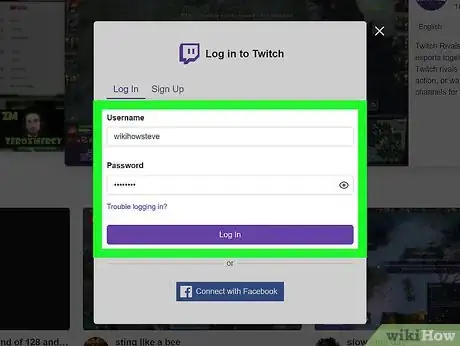
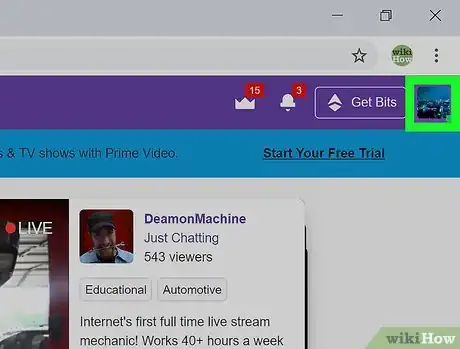
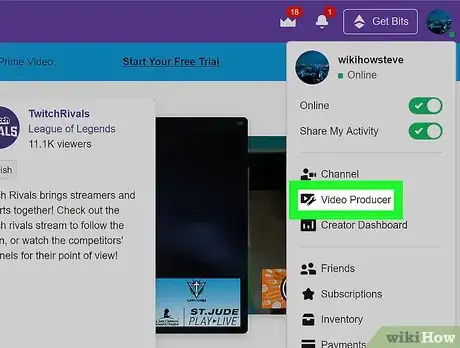
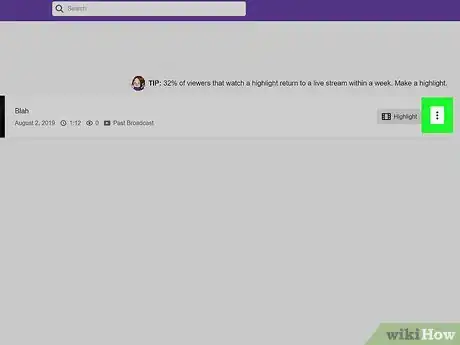
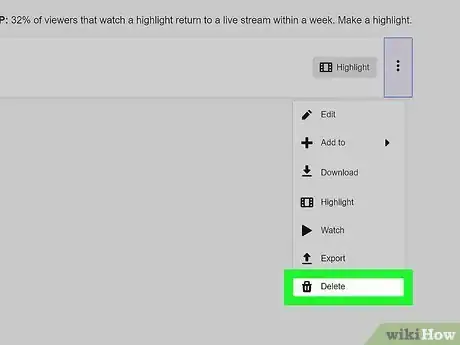
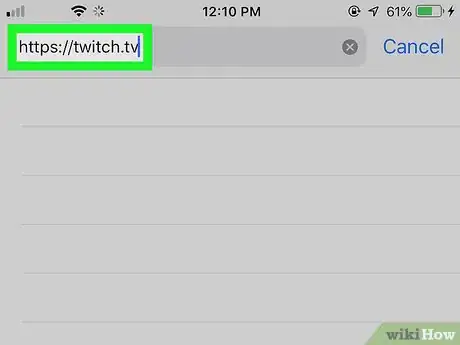
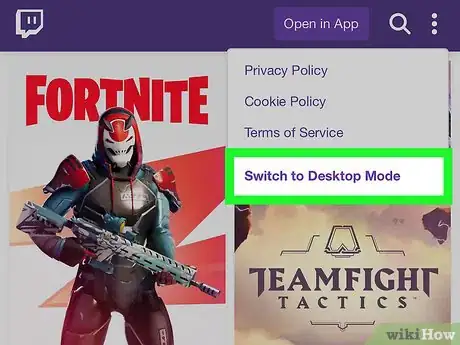

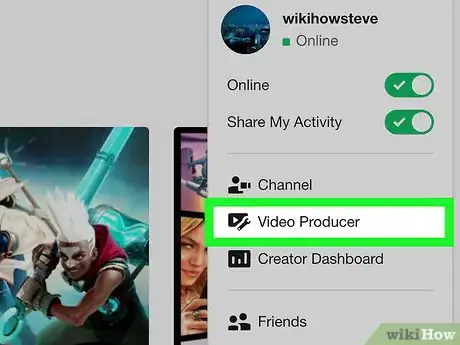
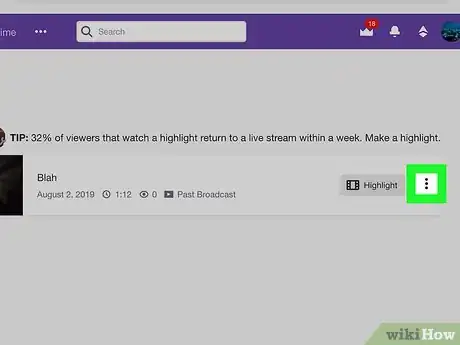
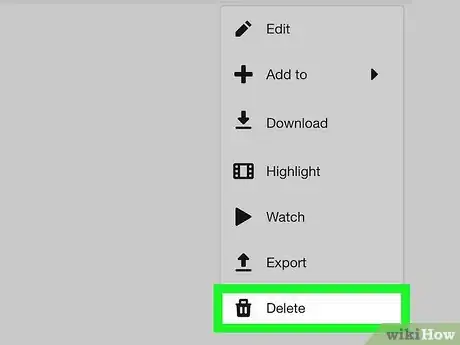
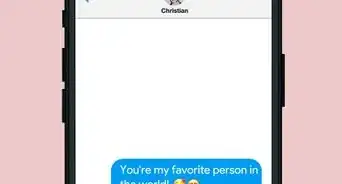

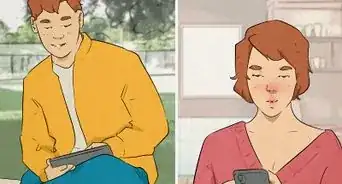

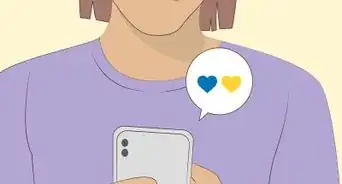





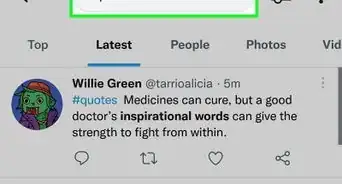


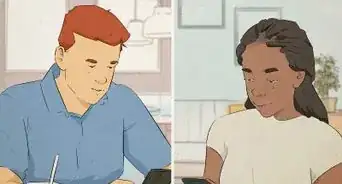
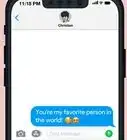




Il Content Management Team di wikiHow controlla con cura il lavoro dello staff di redattori per assicurarsi che ogni articolo incontri i nostri standard di qualità. Questo articolo è stato visualizzato 15 495 volte